Schnellstart: Erstellen einer Redis Cache-Open-Source-Instanz
Azure Cache for Redis ermöglicht die Verwendung einer vollständig verwalteten Redis-Open-Source-Instanz in Azure. Sie können mit einer Azure Cache for Redis-Instanz mit einem beliebigen Tarif (Basic, Standard oder Premium) und einer beliebigen Größe beginnen und dann eine Skalierung durchführen, um die Leistungsanforderungen Ihrer Anwendung zu erfüllen. In dieser Schnellstartanleitung wird veranschaulicht, wie Sie mit dem Azure-Portal eine neue Azure Cache for Redis-Instanz erstellen.
Voraussetzungen
Sie benötigen ein Azure-Abonnement. Falls Sie noch nicht über ein Abonnement verfügen, sollten Sie zunächst ein kostenloses Konto erstellen.
Erstellen eines Caches
Melden Sie sich zum Erstellen eines Caches beim Azure-Portal an, und wählen Sie Ressource erstellen aus.
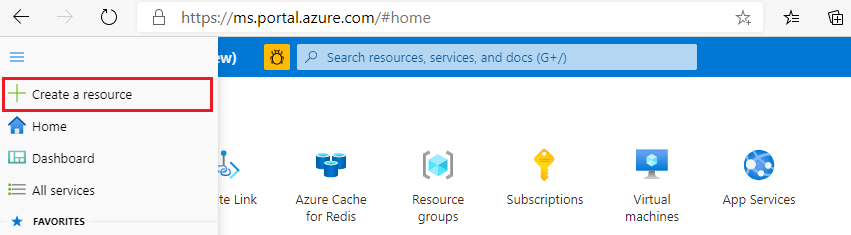
Wählen Sie auf der Seite Neu die Option Datenbanken und dann Azure Cache for Redis aus.
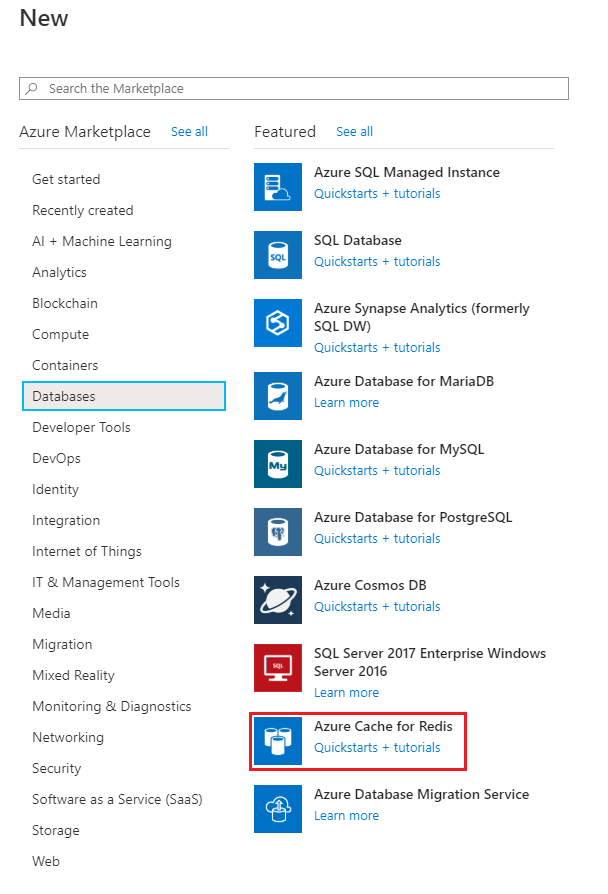
Konfigurieren Sie auf der Seite Neuer Redis Cache die Einstellungen für den neuen Cache.
Einstellung Wert auswählen BESCHREIBUNG Abonnement Öffnen Sie die Dropdownliste, und wählen Sie Ihr Abonnement aus. Das Abonnement, unter dem diese neue Azure Cache for Redis-Instanz erstellt wird. Ressourcengruppe Öffnen Sie die Dropdownliste, und wählen Sie eine Ressourcengruppe aus, oder wählen Sie Neu erstellen aus, und geben Sie einen Namen für eine neue Ressourcengruppe ein. Der Name der Ressourcengruppe, in der Ihr Cache und weitere Ressourcen erstellt werden. Wenn Sie alle Ihre App-Ressourcen in einer Ressourcengruppe zusammenfassen, können Sie sie einfacher gemeinsam verwalten oder löschen. DNS-Name Geben Sie einen eindeutigen Namen ein. Der Cachename muss zwischen 1 und 63 Zeichen lang sein und darf nur Ziffern, Buchstaben und Bindestriche enthalten. Der Name muss mit einer Zahl oder einem Buchstaben beginnen und enden und darf keine aufeinanderfolgenden Bindestriche enthalten. Der Hostname Ihrer Cache-Instanz lautet <DNS-Name>.redis.cache.windows.net. Location Öffnen Sie die Dropdownliste, und wählen Sie einen Standort aus. Wählen Sie eine Region in der Nähe anderer Dienste aus, die Ihren Cache verwenden. Cachetyp Öffnen Sie die Dropdownliste, und wählen Sie einen Tarif aus. Der Tarif bestimmt Größe, Leistung und verfügbare Features für den Cache. Weitere Informationen finden Sie unter What is Azure Cache for Redis (Was ist Azure Cache for Redis?). Wählen Sie die Registerkarte Netzwerk oder unten auf der Seite die Schaltfläche Netzwerk aus.
Wählen Sie auf der Registerkarte Netzwerk Ihre Konnektivitätsmethode aus.
Wählen Sie die Registerkarte Weiter: Erweitert oder unten auf der Seite die Schaltfläche Weiter: Erweitert aus, um die Registerkarte Erweitert anzuzeigen.
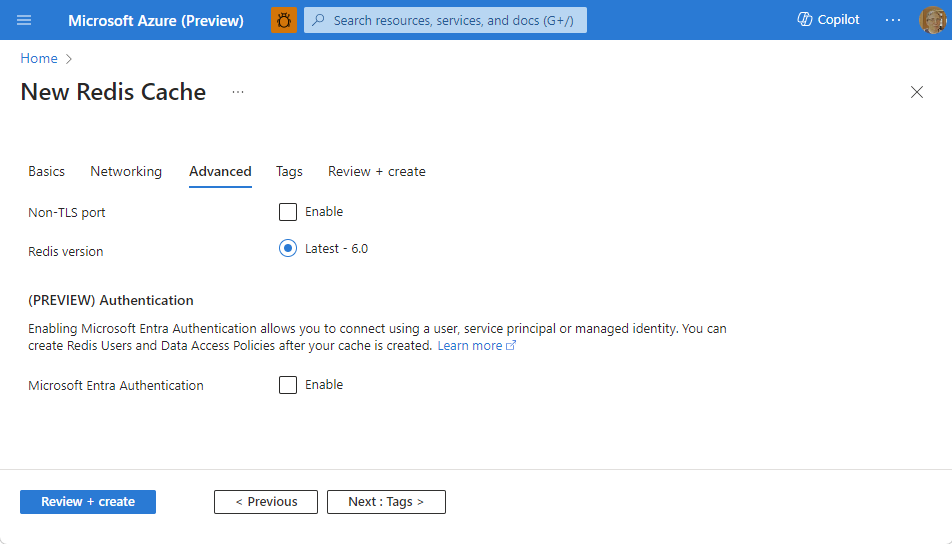
- Für Basic- oder Standard-Caches schalten Sie die Auswahl für einen Nicht-TLS-Port um. Sie können auch auswählen, ob Sie die Microsoft Entra-Authentifizierung aktivieren möchten.
- Konfigurieren Sie für eine Premium-Cache-Instanz die Einstellungen für einen Nicht-TLS-Port sowie für Clustering, verwaltete Identität und Datenpersistenz. Sie können auch auswählen, ob Sie die Microsoft Entra-Authentifizierung aktivieren möchten.
Wählen Sie die Registerkarte Weiter: Tags oder unten auf der Seite die Schaltfläche Weiter: Tags aus.
Geben Sie optional auf der Registerkarte Tags den Namen und den Wert ein, wenn Sie die Ressource kategorisieren möchten.
Klicken Sie auf Überprüfen + erstellen. Sie werden zur Registerkarte Überprüfen und erstellen weitergeleitet, auf der Azure Ihre Konfiguration überprüft.
Wenn die grüne Meldung „Validierung erfolgreich“ angezeigt wird, wählen Sie Erstellen aus.
Es dauert eine Weile, bis der Cache erstellt ist. Sie können den Fortschritt auf der Seite Übersicht von Azure Cache for Redis überwachen. Wenn Wird ausgeführt als Status angezeigt wird, ist der Cache einsatzbereit.
Nächste Schritte
In dieser Schnellstartanleitung wurde beschrieben, wie Sie eine Instanz von Azure Cache for Redis erstellen.
Erstellen einer ASP.NET-Web-App, die eine Azure Cache for Redis-Instanz verwendet